3DMax对齐工具怎么用?
溜溜自学 室内设计 2020-12-11 浏览:3224
3DMax对齐工具非常重要,经常要用到,但是有很多新手朋友不知道如何使用,下面就由溜溜自学网小编教大家3dmax对齐工具怎么用,希望能帮助到有需要的人。
想要更深入的了解“3DMax”可以点击免费试听溜溜自学网课程>>
工具/软件
电脑型号:联想(Lenovo)天逸510S; 系统版本:联想(Lenovo)天逸510S; 软件版本:3DMax2012
方法/步骤
第1步
打开3dmax,新建一个长方体。
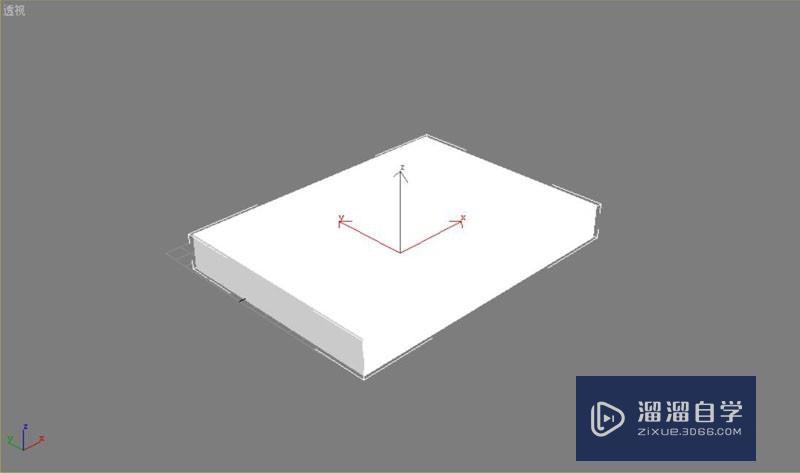
第2步
再新建一个圆柱体。
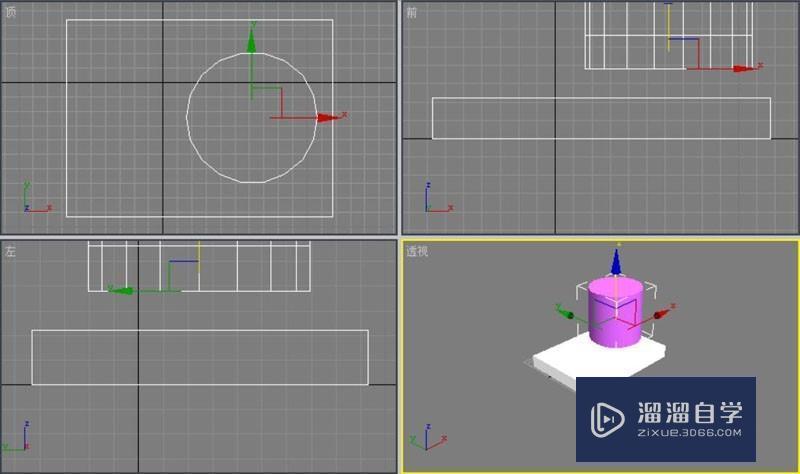
第3步
选择对齐工具。

第4步
再选择长方体。
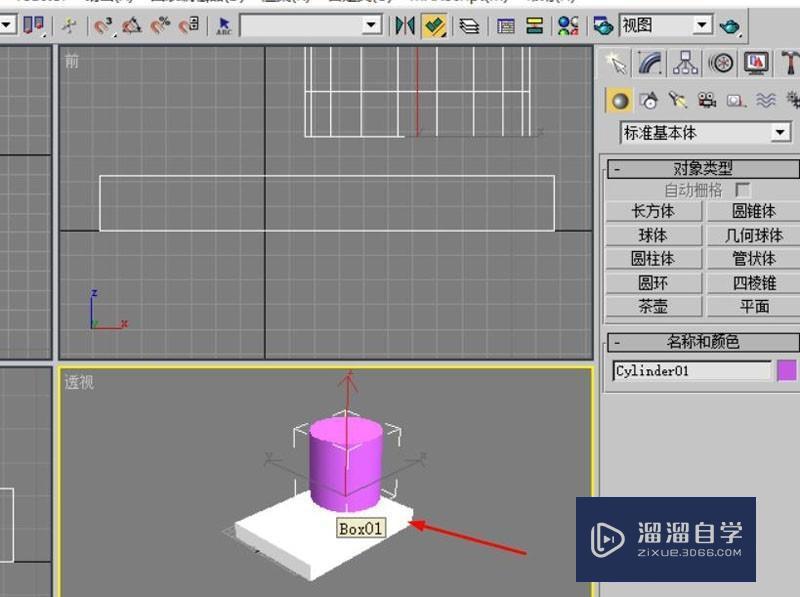
第5步
弹出对话框。
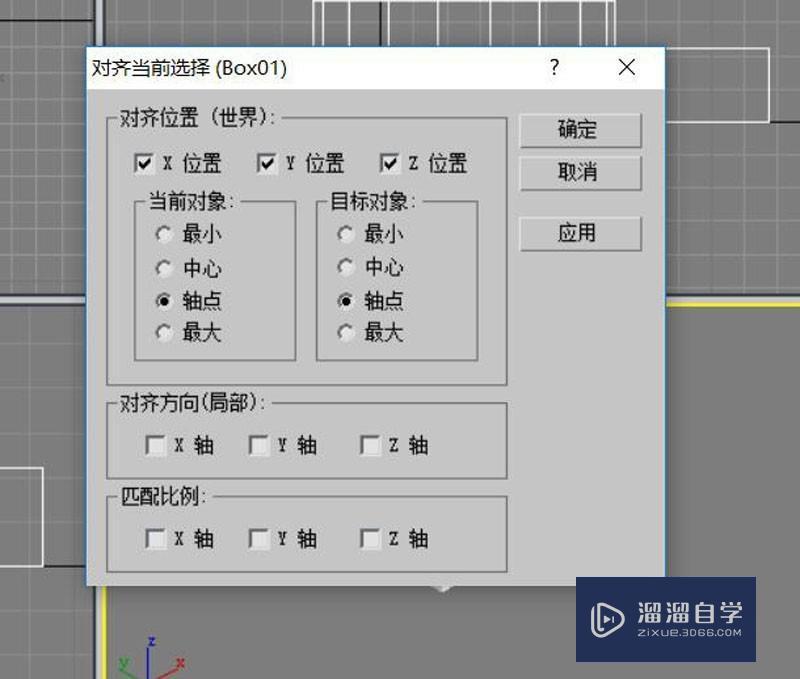
第6步
选择x位置和y位置,中心与中心对齐。效果如图。
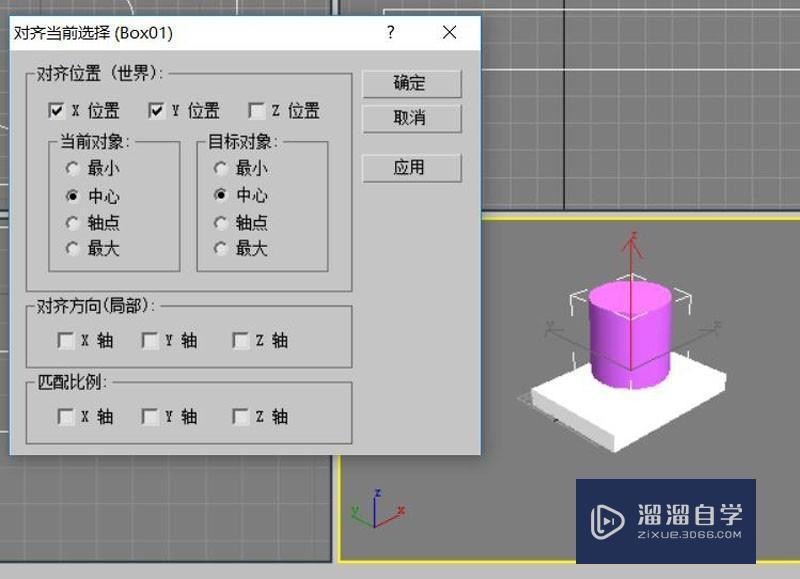
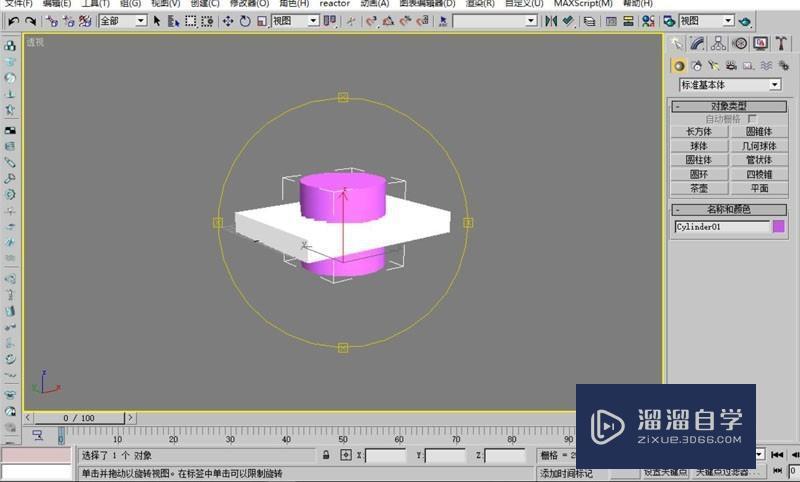
第7步
选择z位置,当前对象的最小对齐目标对象的最大。结果如图。
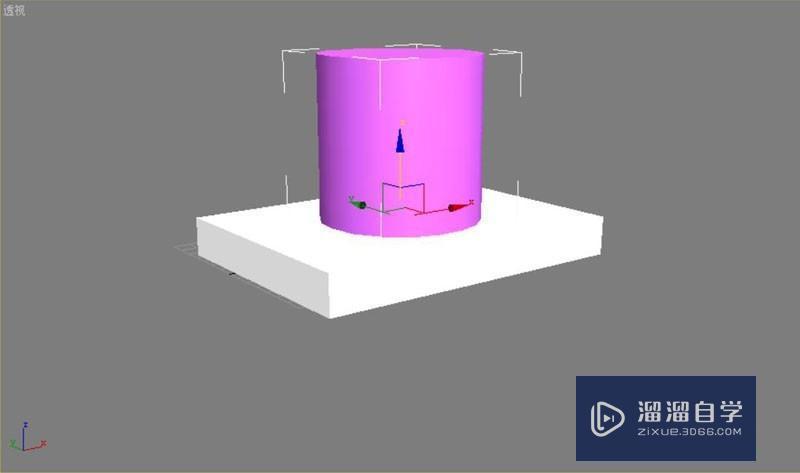
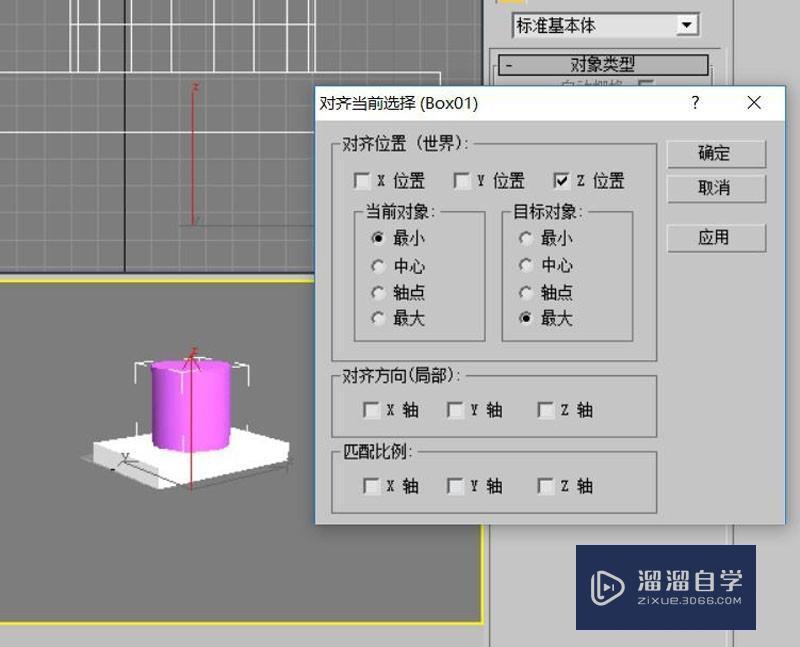
第8步
3dmax的对齐工具,要熟练使用,必须经常练习,它对提高工作效率是很有帮助的。
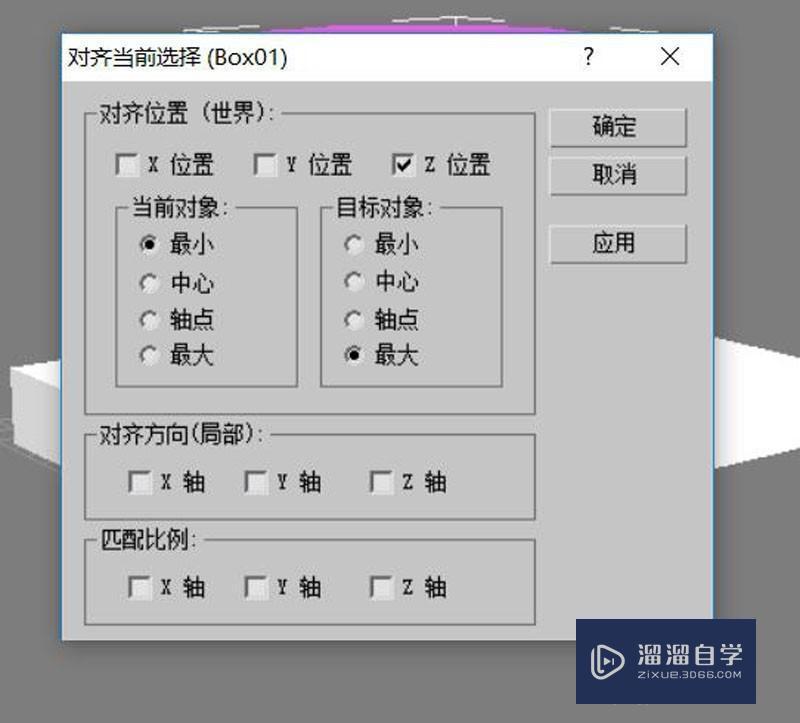
相关文章
距结束 06 天 08 : 43 : 24
距结束 01 天 20 : 43 : 24
首页










